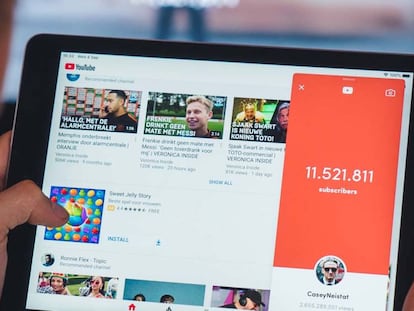¿Tienes un Apple iPad? Así puedes añadir widgets de forma sencilla
Estos elementos aumentan las opciones de uso en la pantalla inicial


Si tienes un iPad es posible sacarle un poco más gracias a una opción que no muchos utilizan, pero que es bastante útil: los widgets. Esta posibilidad existe en los tablets de Apple desde hace un tiempo, pero es con el sistema operativo iPadOS 15 cuando se puede aprovechar de una forma muy efectiva su uso. Te contamos cómo añadirlos a la pantalla de inicio.
Estos elementos se colocan en la pantalla de inicio del tablet y muestran información relevante, que es accesible al manipular el widget. Así, por ejemplo, puedes desde revisar el correo y acceder a la app correspondiente. Desde la versión del sistema operativo que tiene Apple para los iPad, se han mejorado las opciones de personalización, por lo que la utilidad es bastante buena y merece la pena probar todas las posibilidades que existen.
Así puedes poner widgets en los iPad de Apple
Lo que tienes que hacer para añadir estos elementos a la pantalla inicial del iPad es seguir las indicaciones que dejamos a continuación y que, como verás, no te van a llevar más que unos segundos. Son las siguientes:
- En primer lugar, asegúrate que estás en la pantalla principal del iPad y, si es así, presión en cualquier parte de ella que esté libre y mantén de forma continuada.
- Llegará un momento en el que podrás ver en la parte superior izquierda del panel verás un icono que tiene el símbolo "+". Dale uso de forma habitual.
- Ahora en la pantalla del iPad verás todos los widgets que están disponibles para ser utilizados en el tablet. Es posible que creas que tenía alguno, pero que no lo localizas, esto se debe a que no tienes instalada la app correspondiente (en este caso, debes conseguirla en la tienda de Apple).
- Elige la opción que deseas colocar en la pantalla de inicio, pero antes desliza hacia la derecha con ella pulsada para que veas las opciones y diferentes configuraciones que existen de ella. Así, puedes elegir la que mejor se adapte a tus necesidades.
- Ahora, debes utilizar la opción Agregar widget para que este quede colocado en la pantalla de inicio. Puedes arrastrarlo para colocarlo en el lugar que mejor creas que encaja para ti.
- Hecho esto, que puedes repetir todas las veces que quieras, has acabado.

Si no tienes claro cómo quitar del iPad un widget que te está molestando, lo que tienes que hacer es lo siguiente: presiona de forma continuada en él. Cuando veas un icono con forma de "-" el lado del elemento en cuestión, simplemente púlsalo para que desaparezca como por arte de magia. Así de sencillo es todo.